如何在会声会影X10中为视频创建空心字幕?空心字幕的加入可以为影片锦上添花。优美精致的镂空字幕让观众更加赏心悦目,能够将影片提升到一个更高的层次。使用会声会影X10,您可以轻松制作视频空心字幕、视频结尾文字、电影霓虹变色字幕等。下面小编就教您如何使用会声会影X10制作视频空心字幕。
使用会声会影X10 为视频创建空心字幕的教程:
1、进入会声会影编辑器,将素材图片插入视频轨道。
2. 展开“选项”面板,然后在“重新采样选项”下拉列表中选择“调整到项目大小”选项。
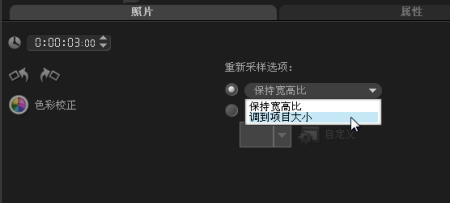
图1:调整项目大小
3、点击“标题”按钮进入“标题”素材库,在预览窗口双击鼠标左键进入输入模式,输入标题内容,调整素材位置。有些用户在输入文本时可能会使用五笔输入法。在这里,小编就给大家推荐一些五笔编码查询软件。希望对大家有所帮助。

图2:输入标题字幕
4.进入“选项”面板,在“字体”下拉列表中选择您喜欢的字体,并设置合适的“字体大小”参数。单击“颜色”颜色框,在弹出的列表框中选择所需的颜色。
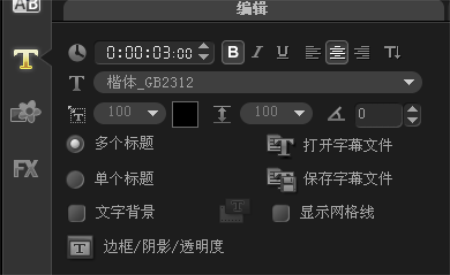
图3:设置文本参数
5. 单击“边框/阴影/透明度”按钮。打开“边框/阴影/透明度”对话框,选中“透明文本”复选框,设置适当的“边框宽度”参数,例如5.0,将“线条颜色”设置为与字体相同的颜色,然后单击“确定”按钮完成设置。
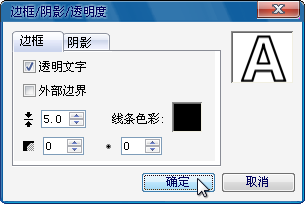
图4:设置文本边框和阴影
6. 切换到“属性”面板并选择“应用”复选框。在选择动画类型下拉列表中选择弹出选项,然后选择适当的类型。

图5:选择文本动画类型
7. 执行操作后,您可以在预览窗口中预览镂空字符的最终效果。

图6:最终效果预览
现在电影中空洞的人物已经完成了。是不是非常漂亮呢?您也想尝试一下,就来System World网站下载会声会影X10,一展身手吧。








